取引先所有者ごとの取引先件数(=レコード数)を積み上げ縦棒グラフで表示する。また取引先を都道府県(請求先)ごとに色分けする
公開日: 2021.08.26
レポートドリル・ホームへ戻る
目次
1.レポートタブを押下します

2.[新規レポート]ボタンを押下します

3.レポートタイプ「取引先」を選択します

4.[行をグループ化]|[グループを追加]にて[取引先 所有者]でグルーピングします
[アウトライン]より、[グループを追加]にて「取引先 所有者」と入力し、選択します
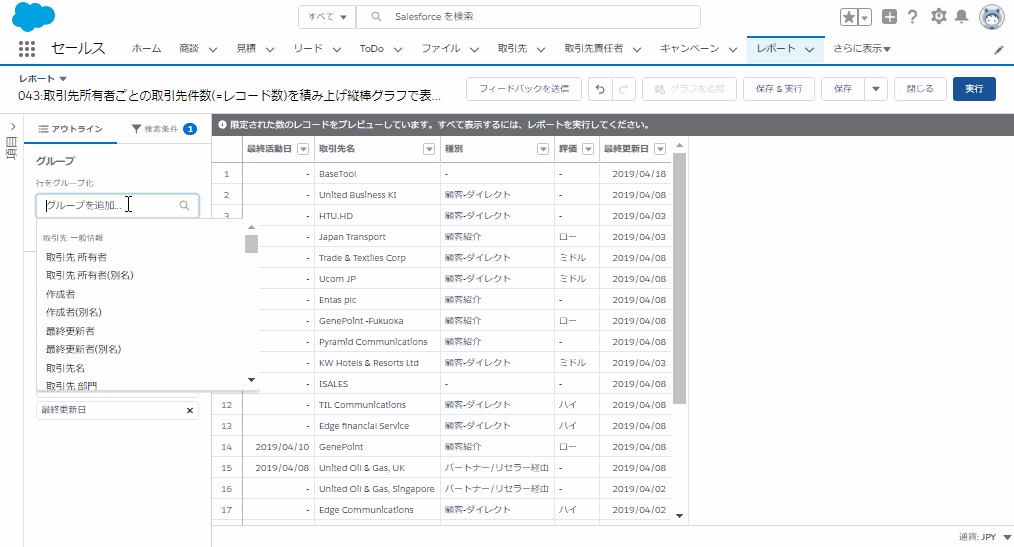
5.「都道府県(請求先)」のグルーピングを追加します
[アウトライン]より、[グループを追加]にて「都道府県」と入力し、選択します

6.[グラフを追加]より「積み上げ縦棒グラフ」を選択します

7.[保存&実行]ボタンを押下します

8.[レポート名]にレポートタイトル、[レポートの一意の名前]に参照名として英数字の名称をつけます。フォルダは任意のフォルダを選択して[保存]します
レポートドリル・ホームへ戻る
公開日: 2021.08.26
この情報は役に立ちましたか?
ご意見お待ちしております。
フィードバックありがとうございます。
より役に立つために
役に立たなかった一番の理由を教えてください。




